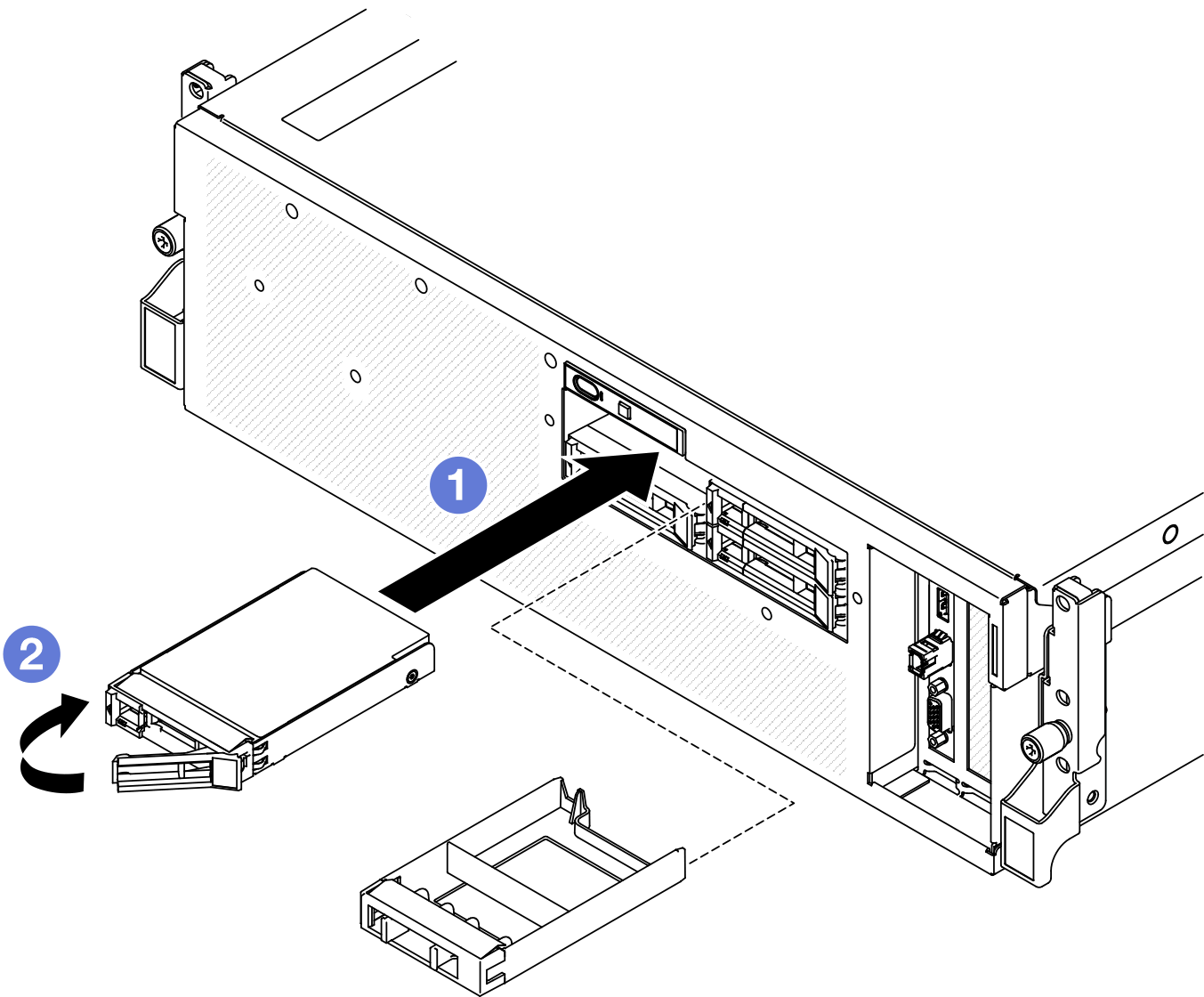Instalación de una unidad de intercambio en caliente de 2,5”
Siga las instrucciones que aparecen en esta sección para instalar una unidad de intercambio en caliente de 2,5 pulgadas.
Acerca de esta tarea
Atención
- Lea Directrices de instalación y Lista de comprobación de inspección de seguridad para asegurarse de que trabaja con seguridad.
- Ponga en contacto la bolsa antiestática que contiene el componente con cualquier superficie metálica no pintada del servidor y, a continuación, quite el componente de la bolsa y colóquelo en una superficie antiestática.
- Asegúrese de guardar los datos de la unidad, especialmente si forma parte de una matriz RAID, antes de quitarla del servidor.
- Para evitar daños en los conectores de la unidad, asegúrese de que la cubierta superior del servidor esté en su lugar y completamente cerrada siempre que instale o extraiga una unidad.
- Para asegurarse de que el sistema dispone de una refrigeración suficiente, no utilice el servidor durante más de dos minutos sin una unidad o un relleno de bahía de unidad instalados en cada bahía.
- Antes de hacer cambios a las unidades de disco, los controladores de las unidades de disco (incluidos los controladores que están integrados en el conjunto de la placa del sistema), las placas posteriores de la unidad de disco o los cables de la unidad de disco, realice una copia de seguridad de todos los datos importantes que se encuentran almacenados en las unidades.
- Antes de quitar cualquier componente de una matriz RAID (unidad, tarjeta RAID, etc.), cree una copia de seguridad de toda la información de configuración de RAID.
En las notas siguientes se describe el tipo de unidades que el servidor admite y otra información que debe tener en cuenta al instalar una unidad. Para obtener una lista de las unidades compatibles, consulte Sitio web de Lenovo ServerProven.
- Localice la documentación que se proporciona con la unidad y siga estas instrucciones además de las instrucciones de este capítulo.
- La integridad de interferencia electromagnética (EMI) y la refrigeración de la solución quedan protegidas si se cubren u ocupan todas las ranuras de bahías y las ranuras de PCI y PCIe. Cuando instale una unidad o un adaptador PCIe, guarde la pantalla EMC y el panel de relleno de la cubierta de la ranura de la bahía o del adaptador PCIe por si extrae posteriormente el dispositivo.
- Para obtener una lista completa de los dispositivos opcionales compatibles con el servidor, consulte Sitio web de Lenovo ServerProven.
- El Modelo de GPU SXM5 admite hasta cuatro unidades NVMe de intercambio en caliente de 2,5 pulgadas con los siguientes números de bahía de unidad correspondientes.Figura 1. Numeración de la bahía de unidad de 2,5 pulgadas en el Modelo de GPU SXM5
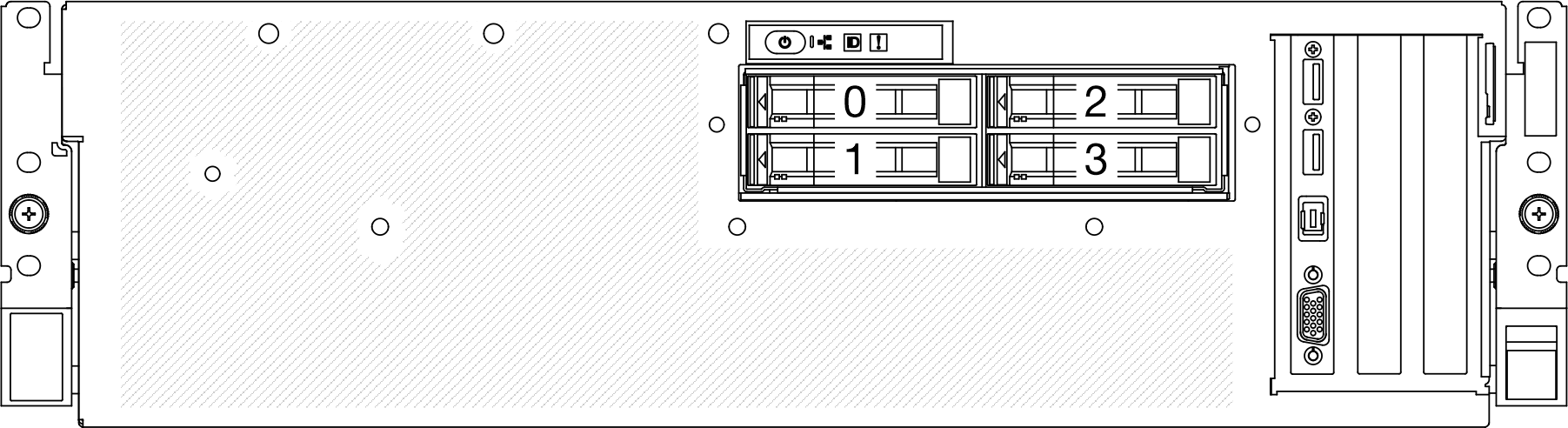
Descarga de firmware y controlador: es posible que deba actualizar el firmware o el controlador después de sustituir un componente.
Vaya a Sitio web de descarga de controladores y software para ThinkSystem SR675 V3 para ver las actualizaciones más recientes de firmware y controlador para su servidor.
Acceda a Actualización del firmware para obtener más información sobre las herramientas de actualización de firmware.
Procedimiento
- Si la bahía de unidad contiene un relleno, tire la palanca de liberación del relleno y deslícelo hacia fuera de la bahía.
- Instale la unidad de intercambio en caliente de 2,5 pulgadas.
Después de finalizar
- Revise los LED de estado de la unidad para verificar que la unidad funcione correctamente.
- Si el LED amarillo de estado de la unidad para una unidad está iluminado de forma continua, esa unidad está defectuosa y es necesario sustituirla.
- Si el LED verde de actividad de la unidad parpadea, significa que se está accediendo a la unidad.
- Si el servidor está configurado para el funcionamiento de RAID mediante un adaptador RAID de ThinkSystem, es posible que deba volver a configurar las matrices de discos después de instalar las unidades. Consulte la documentación del adaptador RAID de ThinkSystem para obtener información adicional sobre el funcionamiento de RAID e instrucciones completas para utilizar el adaptador RAID de ThinkSystem.
- Complete la sustitución de piezas. Consulte Completar la sustitución de piezas.
Video de demostración
Entregar comentarios
 Asegúrese de que el asa de la unidad esté en la posición abierta. Luego, alinee la unidad con los rieles guía en la bahía y deslice con cuidado la unidad en la bahía hasta que se detenga.
Asegúrese de que el asa de la unidad esté en la posición abierta. Luego, alinee la unidad con los rieles guía en la bahía y deslice con cuidado la unidad en la bahía hasta que se detenga. Gire el asa de la unidad a la posición completamente cerrada hasta que el pestillo del asa encaje.
Gire el asa de la unidad a la posición completamente cerrada hasta que el pestillo del asa encaje.